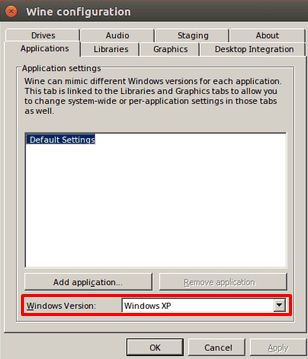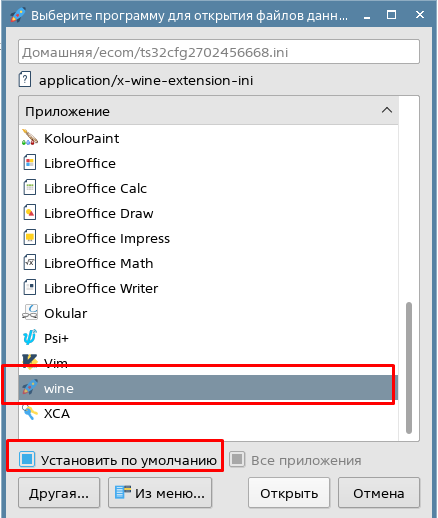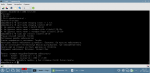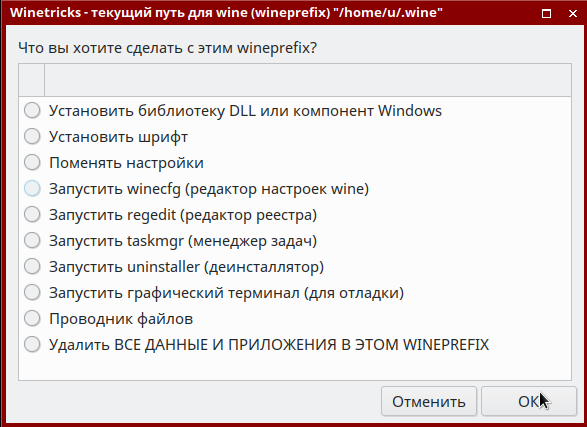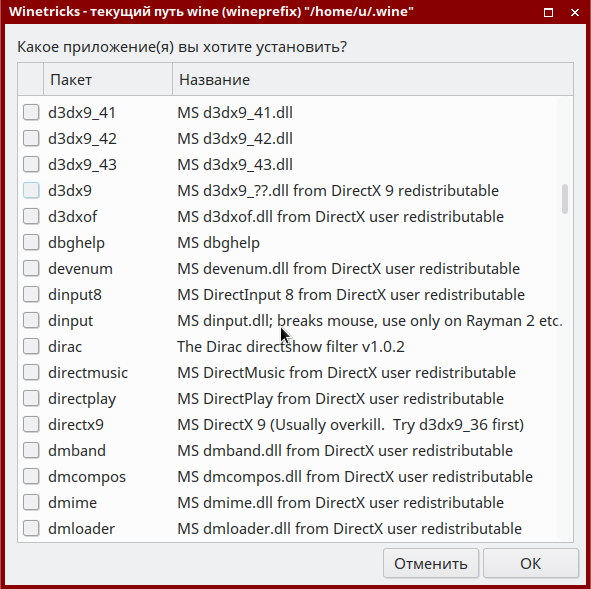- Работаем со старым промышленным софтом под linux или как подружить wine и RS-485
- Установка Wine
- Установка драйвера MOXA Uport 1150
- Настройка WINE для работы с СОМ-портами и ПО
- Всё это прогрызание кактуса выполнялось для запуска определенных видов промышленного ПО и каждое работало по своему
- Обновление libc6
- Montfer
- countmein
- Montfer
- countmein
- Montfer
- Вложения
- countmein
- Montfer
- countmein
- Аннотация
- Установка Wine на Astra Linux Special Edition
- Установка Wine из расширенного репозитория Astra Linux Special Edition 1.7
- Установка Wine версии 7.13 в Astra Linux Special Edition
- Установка Winetricks
- Установка дополнительных библиотек
- Установка компонент Mono и Gecko Wine для всех пользователей
Работаем со старым промышленным софтом под linux или как подружить wine и RS-485
В свете недавних указов президента посыпались вопросы от заказчиков, а есть ли %конфигуратор устройства не поддерживаемый цать лет, разработчики которого уволились или сбежали из России% под linux?
В следствие чего была из синей ленты, остатков бубна и обрывочных знаний по linux данная инструкция.
Надеюсь она пригодится коллегам, занимающимся наладкой и эксплуатацией АСУ ТП
Не забываем, что мы должны использовать отечественное ПО, в следствие чего дистрибутив будет Astra Linux SE 1.7.1 ОРЕЛ
Предполагается, что система установлена и подключена к интернету.
В качестве СОМ-порта использовался MOXA Uport 1150, перед настройкой необходимо подключить MOXA Uport к USB-порту ПК. При использовании другого устройства его необходимо настроить в соответствии с поставляемым мануалом.
Установка Wine
Основная инструкция (актуальная) тут.
нас интересует «Установка Wine версии 7.3 в Astra Linux Special Edition РУСБ.10015-01 (очередное обновление 1.7)»
1. Скачать пакет Wine 7.3 отсюда и пакет ia32-libs отсюда.
2. Открыть терминал Fly и ввести команды по порядку:
sudo apt install ia32-libs
sudo apt install libc6-i386
sudo dpkg -i ~/Загрузки/ia32-libs_20220330+1.7se_amd64.deb
# Имя текущей версии пакета, со временем она может быть изменена.
sudo dpkg -i ~/Загрузки/wine_7.3-0-astra-se17_amd64.deb
# Имя текущей версии пакета, со временем она может быть изменена.
sudo apt install ca-certificates libmspack0 cabextract
sudo mv winetricks /usr/bin
# для быстрого запуска из консоли
Рабочая директория WINE будет находится по адресу /opt/wine-7.3/bin/
Установка драйвера MOXA Uport 1150
Драйвер под конкретную версию ядра нужно качать с оф сайта
посмотреть версию ядра можно командой в терминале uname -r
На текущий момент это 5.10, скачать драйвер v.5.1.
1. Открываем терминал fly и вводим последовательно команды:
sudo apt install make linux-headers setserial autotools-dev
sudo cp /home/user/Загрузки/moxa-uport-1100-series-linux-kernel-5.x-driver-v5.1 moxa-uport-1100-series-linux-kernel-5.x-driver-v5.1
sudo tar xvfz moxa-uport-1100-series-linux-kernel-5.x-driver-v5.1.tgz
# Если во время выполнения команды «make install» возникает ошибка, то выполняем
# «sudo apt install —reinstall linux-headers-$(uname -r)» и повторно выполняем «make install»;
2. Переводим Uport в режим 485 2W с помощью команды в терминале: setserial /dev/ttyUSB0 port 1
номер порта можно посмотреть командой sudo ls /dev/ttyU*
Настройка WINE для работы с СОМ-портами и ПО
С помощью файлового менеджера (проводника) идем в /opt/wine-7.3/bin/ и запускаем regedit
В разделе реестра [HKEY_LOCAL_MACHINE\Software\Wine\Ports] создаем СТРОКОВУЮ переменную:
Запускаем winecfg и меняем версию windows на Windows XP или windows 2003:
Применяем и закрываем Winecfg.
Далее создаем символическую ссылку на нужный нам СОМ-порт:
sudo ln -s /dev/ttyUSB0 ~/.wine/dosdevices/com1
Если com1 уже существует, можно удалить его и заново создать ссылку:
sudo rm ~/.wine/dosdevices/com1
sudo ln -s /dev/ttyUSB0 ~/.wine/dosdevices/com1
Чтобы не менять права на СОМ-порт, необходимо добавить текущего пользователя в dialout командой:
sudo adduser dialout
затем ВЫЙТИ из системы и зайти заново.
Скачиваем ПО в любую папку в домашней директории и запускаем из менеджера файлов (проводника) двойным щелчком. в списке выбора приложений жмем на другая. и выбираем wine из /opt/wine-7.3/bin/:
Чтобы в следующий раз exe формат открывался через WINE можно установить его по умолчанию:
Далее можно пользоваться необходимым ПО.
Всё это прогрызание кактуса выполнялось для запуска определенных видов промышленного ПО и каждое работало по своему
Сканер устройств по com порту — при открытии будет спрашивать о замене sys файлов — ответить нет.
Может долго искать или падать с ошибками — просто перезапустить. Если будет находить приборы на других СОМ-портах или долго виснуть, то лучше удалить все символические ссылки на СОМ-порты кроме нужного:
sudo rm ~/.wine/dosdevices/comN
где N — номер лишнего СОМ-порта.
Конфигуратор оборудования — может падать с ошибками — просто перезапустить.
В целом 3 из 5 программ отработали без замечаний.
Автора данной статьи можно пинать ногами, обзывать ламером не умеющим в linux, но предлагать как нужно было сделать проще и быстрее.
Обновление libc6
Пользуюсь Яндекс.Браузером и столкнулся с такой проблемой. Браузер отказывается воспроизводить видео с DRM-контентом. Общался с поддержной браузера на эту тему и выяснил, что он корректно работает при наличии в системе библиотеки libc6 версии 2.27. А версия в моем дистрибутиве (Astra Linux Orel 2.12.43) — 2.24. В поддержке Яндекс.Браузера мне сообщили, что ничем помочь не могут и посоветовали обратиться в поддержку AstraLinux. Не очень красиво с их стороны. Однако обновить библиотечку всё же не мешало бы.
Montfer
New member
на эту библиотеку много чего завязано, поэтому обновить не получится. либо вам ждать выход астры на 10м дебиане, либо запросить браузер старой версии. либо вообще отказаться от этого г..на и юзать нормальный браузер
countmein
New member
В Орле (который Common Edition) я обновлял её и всё нормально было. Можно подключить на время репозиторий Дебиана 10 (он же buster) и обновить оттуда.
Montfer
New member
В Орле (который Common Edition) я обновлял её и всё нормально было. Можно подключить на время репозиторий Дебиана 10 (он же buster) и обновить оттуда.
countmein
New member
У меня такого не было. Вот она стоит:
Montfer
New member
У меня такого не было. Вот она стоит:
Вложения
countmein
New member
А если через aptitude? Кроме того выяснилось, что я её установил не отдельно, а в составе пакета gcc-multilib. Причём сначала зачем-то (уже не помню) поставил родную его версию, а уже потом подключил репозиторий бастера и поставил более новую. И вроде бы я aptitude использовал.
Montfer
New member
А если через aptitude? Кроме того выяснилось, что я её установил не отдельно, а в составе пакета gcc-multilib. Причём сначала зачем-то (уже не помню) поставил родную его версию, а уже потом подключил репозиторий бастера и поставил более новую. И вроде бы я aptitude использовал.
countmein
New member
deb [trusted=true] https://mirror.yandex.ru/debian/ buster main contrib non-free$ sudo apt-get -t buster install libc6 Чтение списков пакетов… Готово Построение дерева зависимостей Чтение информации о состоянии… Готово Будут установлены следующие дополнительные пакеты: libc-bin libc-dev-bin libc-l10n libc6-dev libc6-i386 locales Предлагаемые пакеты: glibc-doc manpages-dev Рекомендуемые пакеты: manpages manpages-dev Пакеты, которые будут обновлены: libc-bin libc-dev-bin libc-l10n libc6 libc6-dev libc6-i386 locales обновлено 7, установлено 0 новых пакетов, для удаления отмечено 0 пакетов, и 1410 пакетов не обновлено. Необходимо скачать 0 B/14,4 MB архивов. После данной операции, объём занятого дискового пространства возрастёт на 14,8 MB. Хотите продолжить? [Д/н]Configuration file '/etc/locale.alias' ==> Modified (by you or by a script) since installation. ==> Package distributor has shipped an updated version. What would you like to do about it ? Your options are: Y or I : install the package maintainer's version N or O : keep your currently-installed version D : show the differences between the versions Z : start a shell to examine the situation The default action is to keep your current version. *** locale.alias (Y/I/N/O/D/Z) [default=N] ? N Generating locales (this might take a while). ru_RU.UTF-8. done Generation complete.Я там выбрал N. Всё прошло без ошибок. Перезагрузился, всё работает, Yandex.Browser показывает видео.
Аннотация
В статье описана установка wine на компьютеры под управлением Astra Linux Special Edition.
Wine (/waɪn/ — произносится «уа́йн», русский перевод — в ино ) — свободное программное обеспечение, позволяющее пользователям UNIX-подобных операционных систем, например, GNU/Linux, Apple macOS и других UNIX-подобных с поддержкой архитектур CPU x86, AMD64 (и других архитектур CPU , при наличии совместимости с ними запускаемых приложений) исполнять 16-, 32- и 64- битные приложения, в том числе игры, созданные исключительно для Microsoft Windows , без наличия при этом установленной Microsoft Windows .
Данная статья применима к:
- Astra Linux Special Edition РУСБ.10015-01 и РУСБ.10015-10 (очередное обновление 1.7)
- Astra Linux Special Edition РУСБ.10015-01 (очередное обновление 1.6)
- Astra Linux Common Edition 2.12
Установка Wine на Astra Linux Special Edition
Установка Wine из расширенного репозитория Astra Linux Special Edition 1.7
Пакет wine, доступный в расширенном репозитории Astra Linux Special Edition 1.7.3, имеет следующие особенности:
- Поддерживается только 64-разрядная архитектура;
- В состав пакета входит также пакет winetricks, который устанавливается при установке wine.
Отдельный пакет winetricks, входящий в состав расширенного репозитория 1.7.3, несовместим с пакетом wine и не рекомендуется к установке.
Для установки Wine на Astra Linux Special Edition 1.7 выполнить следующие действия:
Установка Wine версии 7.13 в Astra Linux Special Edition
Wine 7.13 устанавливается в каталог /opt/wine-7.13 . Wine staging 7.13 устанавливается в каталог /opt/wine-staging-7.13 . Эти каталоги не перечисляются в переменной среды PATH, и запускать Wine необходимо с указанием полного пути:
Версия Wine staging — это экспериментальная ветка. Содержит набор нестабильных модификаций и функциональных возможностей. Не рекомендуется для использования без конкретных целей.
Далее предполагается, что все загруженные файлы сохраняются в подкаталог «Загрузки» домашнего каталога текущего пользователя
Для установки Wine 7.13:
- При работе в Astra Linux Special Edition 1.7:
- Подключить базовый и расширенный репозитории пакетов Astra Linux Special Edition 1.7 (см. Подключение репозиториев с пакетами в ОС Astra Linux и установка пакетов и Репозитории Astra Linux Special Edition x.7: структура, особенности подключения и использования);
- Загрузить с помощью web-браузера файл с пакетом Wine для Astra Linux Special Edition 1.7:
- Wine 7.13: wine_7.13-0-astra-se17_amd64.deb ;
- Wine staging 7.13: wine-staging_7.13-0-astra-se17_amd64.deb;
- Загрузить с помощью web-браузера файл с пакетом Wine для Astra Linux Special Edition 1.6 и Astra Linux Common Edition:
- Wine 7.13: wine_7.13-0-astra-se16_ce212_amd64.deb ;
- Wine staging 7.13: wine-staging_7.13-0-astra-se16_ce212_amd64.deb;
sudo apt install ./Загрузки/wine_7.13-0-astra-se16_ce212_amd64.deb ./libmspack0_*_amd64.deb ./cabextract_*_amd64.deb ca-certificates zenity
sudo apt install ./Загрузки/wine-staging_7.13-0-astra-se16_ce212_amd64.deb ./libmspack0_*_amd64.deb ./cabextract_*_amd64.deb ca-certificates zenity
sudo apt -y install ./Загрузки/wine_7.13-0-astra-se16_ce212_amd64.deb cabextract libmspack0 ia32-libs ca-certificates zenity
sudo apt -y install ./Загрузки/wine-staging_7.13-0-astra-se16_ce212_amd64.deb cabextract libmspack0 ia32-libs ca-certificates zenity
Установка Winetricks
Предполагается, что все необходимые пакеты установлены на предыдущем шаге. Для установки Winetricks:
Установка дополнительных библиотек
Для установки дополнительных библиотек в префикс существует удобный сценарий winetricks.
В появившемся окне выбрать: Выберите путь Wine
И нажать ОК, далее «Установить библиотеку DLL или компонент Windows»
После выбрать необходимый компонент из списка и нажать ОК
Требуемый компонент будет загружен и установлен в текущий профиль.
Краткое описание пунктов меню winetricks для текущего профиля:
Установка компонент Mono и Gecko Wine для всех пользователей
- Astra Linux Special Edition РУСБ.10015-01 (очередное обновление 1.7)
- Astra Linux Special Edition РУСБ.10015-01 (очередное обновление 1.6)
- Astra Linux Common Edition
Не рекомендуется устанавливать Mono для разработки, если разрабатываемые приложения используют dotnet.
После установки Wine при создании каждого нового пользовательского префикса возникает диалог с предложением доустановить компоненты Mono и Gecko. При отсутствии доступа в Интернет установка невозможна. При наличии доступа в Интернет компоненты загружаются и устанавливаются в пользовательский префикс, при этом для каждого пользователя/префикса создается отдельная копия компонентов, т.е. расходуется дисковое пространство. Для того, чтобы установить компоненты Mono и Gecko в Wine для всех пользователей и префиксов одновременно:
- Загрузить пакеты с использованием браузера. По умолчанию загрузка выполняется в подкаталог «Загрузки» домашнего каталога:
sudo mkdir -p /usr/share/wine/gecko /usr/share/wine/mono
cd ~/Загрузки
sudo tar -xvf wine-gecko-*-x86.tar.xz -C /usr/share/wine/gecko
sudo tar -xvf wine-gecko-*-x86_64.tar.xz -C /usr/share/wine/gecko
sudo tar -xvf wine-mono-*.tar.xz -C /usr/share/wine/mono